在Excel单元格中输入分数
2014年02月27日 22:51 发布来源:Excel网
上节我们了解了Excel中为什么无法输入0开头的文本编号,那么要在Excel单元格中输入分数,需要按步骤进行如下操作:
步骤1 选择要输入分数的单元格或单元格区域,然后按“Ctrl+1”组合键,打开“设置单元格格式”对话框。
步骤2 单击“数字”选项卡,然后在“分类”列表中单击选择“分数”选项,再在“类型”列表中单击选择分数类型,最后单击“确定”按钮,以关闭对话框,如图1所示。
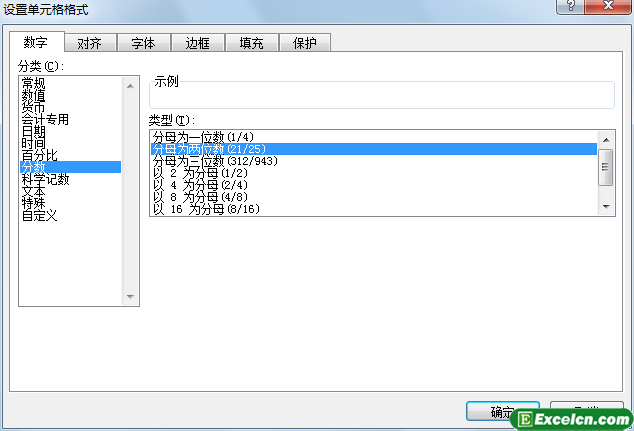
图1
步骤3 在单元格中输入相应的分数,如图2所示。
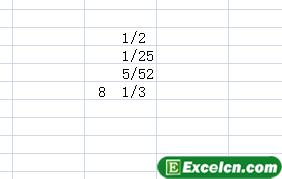
图2
Excel小技巧:输入分数还可以直接采用零加空格再加分数的格式,如输入“0”+“空格”+“5/12”也可输入分数5/12。
Excel小提示:设置好单元格格式后,就可以向单元格中输入相应的分数了。输入分数的格式为:分子/分母。若输入的是假分数,Excel会自动转换成带分数格式,如图2所示工作表的D6单元格中的分数即为带分数,显示的是“8 1/3”,但实际上输入的是“25/3”。
原创文章如转载请注明:转载自Excel学习网 [ http://www.excelxx.com/]
需要保留本文链接地址:http://www.excelxx.com/jiaocheng/excel2007/225.html
需要保留本文链接地址:http://www.excelxx.com/jiaocheng/excel2007/225.html
上一篇:在Excel单元格中输入文本编号
下一篇:在Excel中输入百分数
相关教程:
经典Excel学习视频及教程推荐:
Excel优秀工具推荐:
小工具推荐:
